Microsoft Edge는 이제 모바일의 확장 기능을 지원합니다 : 시작 방법
게시 됨: 2025-03-20확장 지원은 기본적으로 사용할 수없는 브라우저에 유용한 추가 기능을 추가합니다. 시장을 지배하는 Google Chrome과 같은 주류 브라우저는 모바일의 확장을 지원하지 않습니다. Firefox는 모바일 확장을 지원하지만이 브라우저는 고급 사용자를 제외한 모든 사람을위한 것은 아닙니다. 1 년 동안 기다린 후, Chrome 브라우저에 대한 신뢰할 수있는 대안으로 간주되는 Microsoft Edge는 모바일 확장에 대한 지원을 발표했습니다.
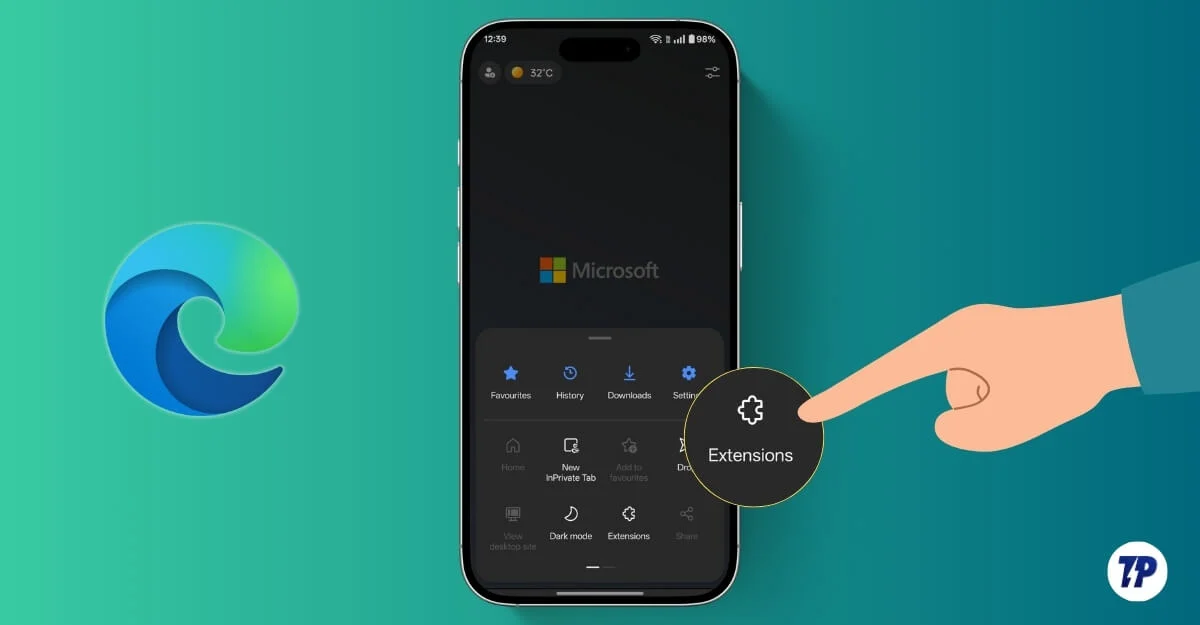
Chromium 기반 브라우저를 사용하여 Microsoft Edge는 모바일의 모든 인기있는 Chrome 확장을 지원합니다. 이 안내서에서는 Microsoft 브라우저에서 확장 지원을 얻는 방법과 시작하여 가장 좋아하는 확장 목록을 배우게됩니다.
목차
Microsoft Edge에서 확장을 지원하는 방법
먼저 Android에서 Microsoft Edge 브라우저를 다운로드하십시오. Microsoft Edge Extension Support는 현재 Android에서만 사용할 수 있습니다. 이미 브라우저를 사용하는 경우 최신 버전 (134.0.3124.57)으로 업데이트 할 수 있습니다.
그런 다음 Microsoft Edge 브라우저를 열고 오른쪽 하단 모서리의 메뉴를 클릭하고 확장자를 선택하십시오.
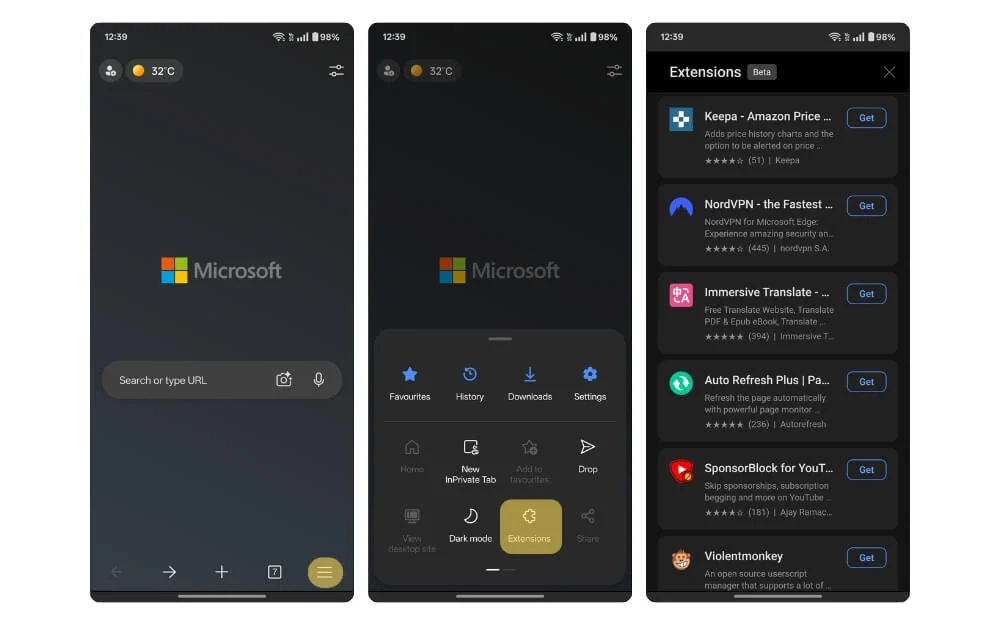
여기에서 모든 확장 목록을 볼 수 있습니다. 장치에서 브라우저의 기능을 향상시키기 위해 무제한 확장자를 검색하고 추가 할 수 있습니다. 확장자를 선택하고 브라우저에 확장자 추가를 클릭하십시오.
확장 권한을 편집하고 시크릿 브라우저에서 실행할 수 있으려면 설치된 섹션에서 원하는 확장을 선택하고 3 도트 메뉴를 클릭 한 다음 설정을 변경하십시오. 이 메뉴에서 확장을 비활성화하거나 제거 할 수도 있습니다.
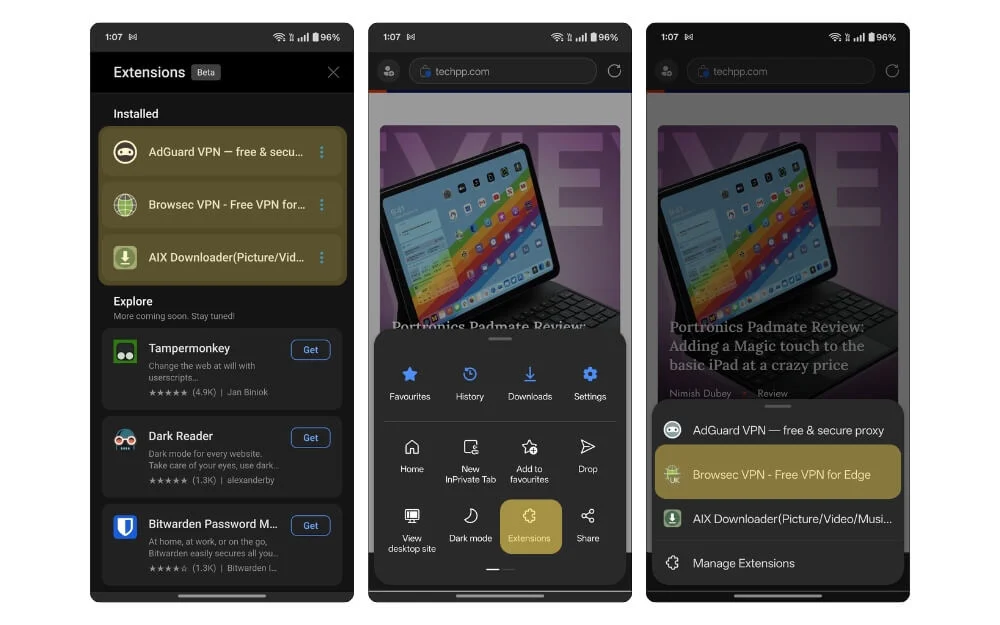
출시시 Microsoft는 VPN, AD 차단제 및 기타 확장 기능을 포함하여 브라우징 경험을 향상시키는 제한된 확장 기능 만 지원합니다.
시작하려면 여기 Microsoft Edge 브라우저에 설치할 수있는 5 가지 확장 기능이 있습니다.
내장 광고 차단기를 사용하십시오
광고 차단제는 모든 확장 목록에서 매우 인기있는 확장자이므로 Microsoft에는 대부분의 광고를 차단하는 내장 광고 차단기가 있습니다.
그러나 출시시 확장에 대한 AD 블록 지원이 없습니다. Android에서 광고를 완전히 차단하려면 개인 DNS를 사용하여 개인 DNS를 사용하여 개인 DNS를 사용하여 앱 및 브라우저 내의 광고를 차단할 수 있습니다.
Android 용 개인 DNS를 설정하고 사용하여 광고를 완전히 차단하는 방법에 대한 자세한 안내서가 있습니다. 이 안내서를 볼 수 있습니다. 그러나 iPhone 사용자는 Microsoft 브라우저를 직접 설치할 수 있습니다. 대부분의 광고를 차단하는 내장 광고 차단기가 제공됩니다. 광고 블록을 활성화하려면 설정 > 개인 정보 보호, 보안 및 서비스를 탭하고 보안 탭에서 블록 광고를 활성화하십시오.
VPN-브라우저에서 내장 VPN 지원을 받으십시오
VPN은 특히 모든 브라우징 활동을 비공개로 유지하고 추적하지 않고 안전하려는 경우 유용 할 수 있습니다. 뿐만 아니라 VPN은 해당 지역에서 차단 된 지오 규정 된 웹 사이트에 액세스하여 문제없이 해당 웹 사이트에 안전하게 액세스 할 수 있습니다.
그러나 VPN, 특히 독립형 VPN 앱을 사용하면 구독 요구, 별도의 앱 설치 및 수동으로 설정하는 등의 제한 사항이 있습니다. 어떤 이유로 든 불편할 수 있습니다.
이를 해결하기 위해 많은 브라우저가 브라우저 용 내장 VPN을 제공하기 시작했습니다. 가입없이 내장 VPN을 제공하는 전체 브라우저 목록을 볼 수 있습니다.
Microsoft Edge Extension Support 덕분에 이제 무료 VPN 확장을 추가 기능으로 설치하고 Microsoft 브라우저에 내장 VPN 지원을 추가 할 수 있습니다. 따라서 추가 VPN 소프트웨어를 설치할 필요가 없으며 브라우저 내에서 VPN이 필요할 때마다 쉽게 액세스하고 설정할 수 있습니다.
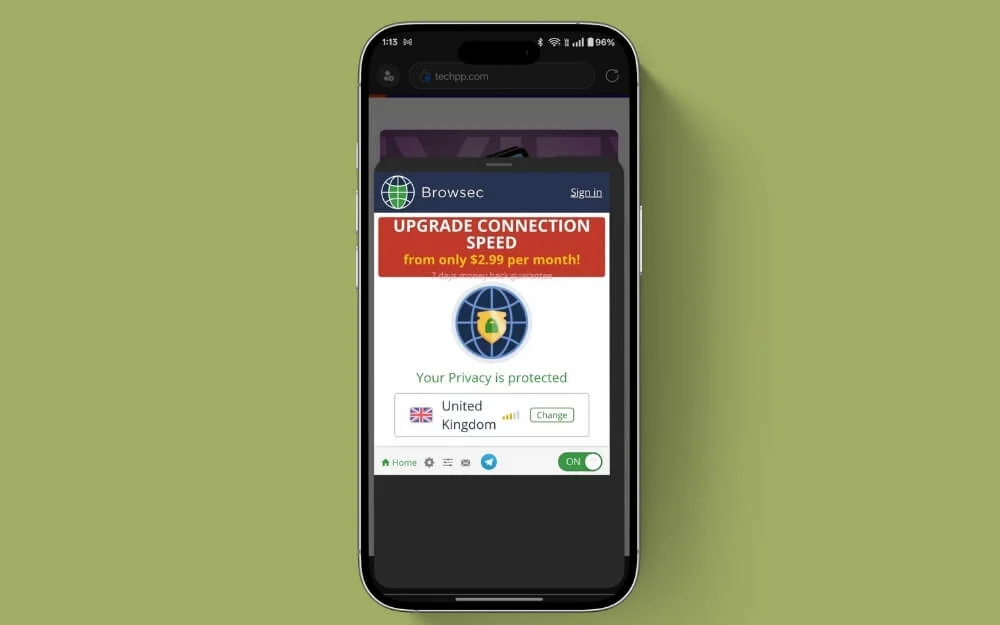

현재 Microsoft Browser는 Adguard VPN과 같은 인기있는 VPN 확장 기능만을 지원합니다. Adguard VPN과 같은 인기있는 것들은 매달 최대 3GB의 데이터 전송 할당량을 제공합니다.
그러나 사용하려면 가입이 필요합니다. VPN에 가입하지 않으려면 Browsec VPN도 있습니다.이 Browsec VPN도 있습니다.이 Browsec VPN도 제한없이 Microsoft 용 무료 VPN을 제공하며 설정이 필요합니다.
이미 Nord VPN을 사용하는 경우 Microsoft 브라우저에 Nord VPN 확장을 설치하여 직접 로그인 할 수 있습니다. VPN을 설치하려면 오른쪽 하단의 메뉴 (햄버거 아이콘)를 클릭하고 확장을 클릭하십시오. VPN 확장자를 찾고 GET을 클릭하면 VPN이 브라우저에 추가됩니다.
사용하려면 메뉴를 다시 클릭하고 확장자 로 이동하여 VPN을 선택하십시오. 로그인이 필요한 경우 계정에 가입 할 수 있으며 자동으로 활성화됩니다. 페이지를 새로 고침하여 VPN을 활성화 할 수 있습니다.
AIX 다운로더 - 사진, 비디오 및 기타 모든 파일 다운로드
AIX 다운로더는 우리가 가장 좋아하는 확장 중 하나이며 웹 사이트에서 직접 비디오, 음악, 이미지 및 기타 미디어를 쉽게 다운로드 할 수 있습니다. 웹 페이지를 떠나지 않고 확장자를 사용하여 비디오, 이미지, 오디오 및 기타 파일을 다운로드 할 수 있습니다.
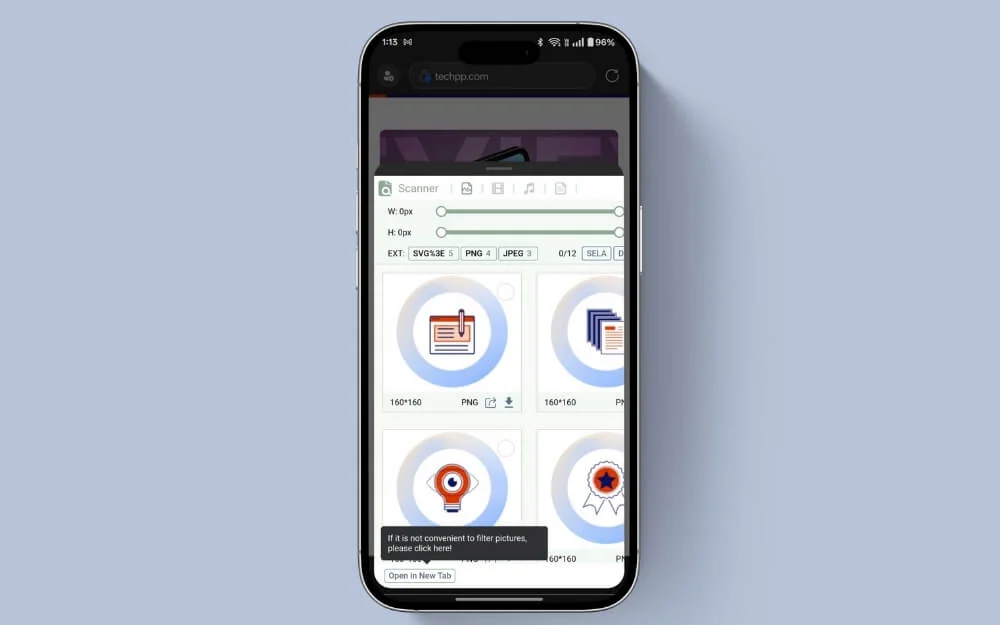
또한 내장 미디어 플레이어가있어 파일을 다운로드하지 않고도 직접 콘텐츠를 미리 볼 수 있습니다. 또한 YouTube, Facebook 및 Tiktok과 같은 소셜 미디어 사이트를 포함하여 여러 사이트에서 작동하며 별도의 다운로더없이 동영상을 직접 다운로드 할 수 있습니다.
다운로드 설정을 추가로 사용자 정의하여 특정 다운로드를 포함하고 필터링 할 수 있습니다. 여러 형식의 파일 다운로드를 지원합니다. MP4, MOV, WMV 및 MKV를 포함한 모든 비디오 형식을 지원합니다. 또한 MP3, WAV, WMA, OGG, FLAC 및 이미지와 같은 여러 오디오 형식을 지원합니다.
어두운 독자 및 웹 하이 라이터
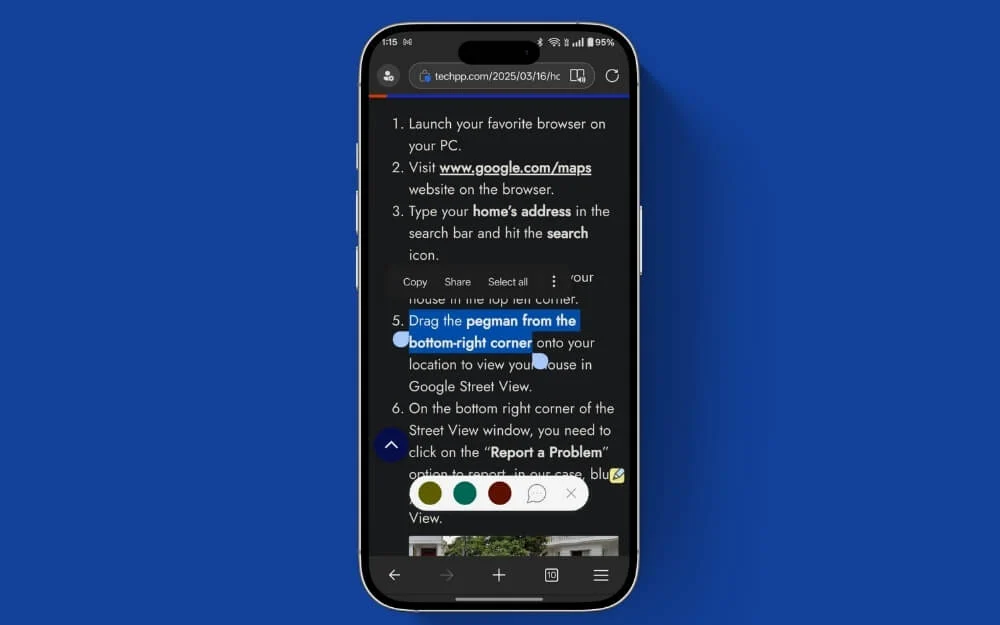
Microsoft 웹 브라우저에서 블로그 나 기사를 종종 읽어보십시오. 이 경우 Dark Reader Extension은 Dark Mode를 가능하게하며 Dark Mode의 감도와 대비를 사용자 정의 할 수 있습니다.
Web Highlighter를 사용하면 타사를 사용하지 않고 웹 사이트의 특정 부분을 기본적으로 강조 할 수 있습니다. 둘 다 웹 읽기 경험을 사용자 정의하고 향상시킬 수 있습니다.
웹 클리퍼
웹 클리퍼를 사용하면 특히 연구를 수행하거나 종종 블로그와 웹 사이트를 읽는 경우 나중에 참조 할 수 있도록 웹 페이지 정보를 쉽게 저장하고 구성 할 수 있습니다. 페이지를 저장하고 나중에 참조하고 모든 정보를 단일 장소에서 구성하는 데 유용한 도구가 될 수 있습니다.
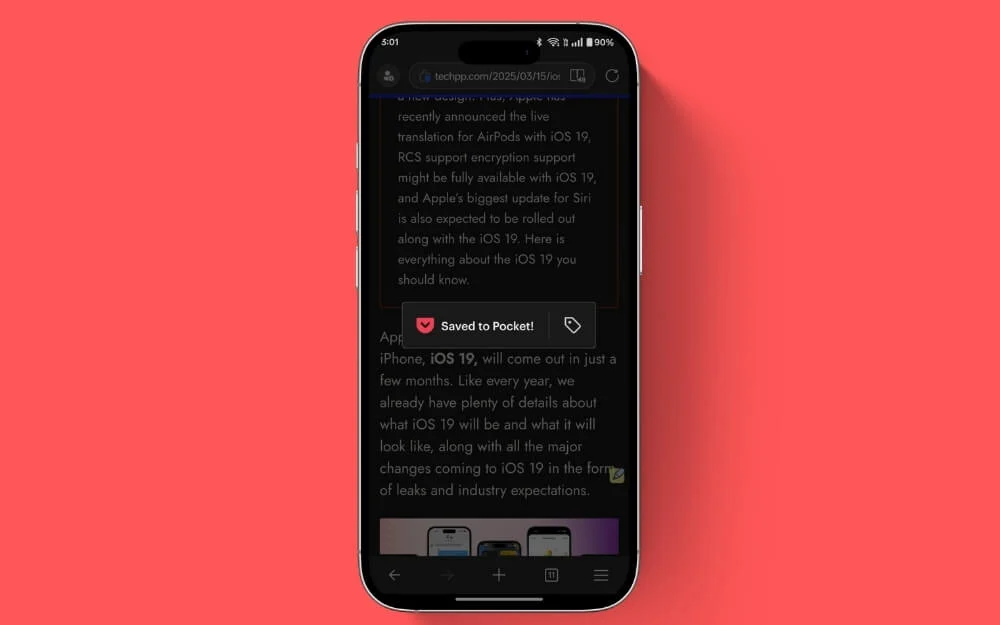
물론,이 사이트를 북마크하고 나중에 액세스 할 수 있지만 북마크는 링크를 저장할 수 있습니다. 웹 클리퍼를 사용하면 웹 페이지를 저장하고 전체 웹 페이지를 저장할 수 있으며 Microsoft 브라우저에서 찾는 동안 찾은 컨텐츠를 포함하여 나중에 조직 및 처리 할 수 있습니다.
브라우저에서 동기화됩니다. 예를 들어, PC에서 Google Chrome을 사용하는 경우 Chrome 브라우저와 동기화됩니다. 현재 Microsoft Edge는 웹 클라이언트를 지원하지 않습니다. 그러나 모든 북마크를 한 곳에 저장하고 구성하는 데 도움이되는 대안으로 Pocket to Pocket을 사용할 수 있습니다. 웹 페이지를 저장하려면 웹 페이지로 이동하여 메뉴 아이콘을 클릭하고 공유 를 누른 다음 주머니에 저장을 선택하십시오.
다운로드 앱 : Android | iOS
Microsoft 웹 브라우저를 기본 브라우저로 사용하고 경험을 향상 시키려면 브라우저에서 더 나은 경험을 얻기 위해 변경해야 할 몇 가지 설정이 있습니다.
Microsoft Edge 브라우저에서 경험을 향상시키기 위해 이러한 설정을 변경하십시오.
Google Chrome과 달리 Microsoft의 홈페이지에는 월페이퍼, 바로 가기 및 원치 않는 요소가 복잡해집니다. 다행스럽게도 모든 설정을 사용자 정의하고 끄면 단순하고 최소화하고 검색에만 집중할 수 있습니다.
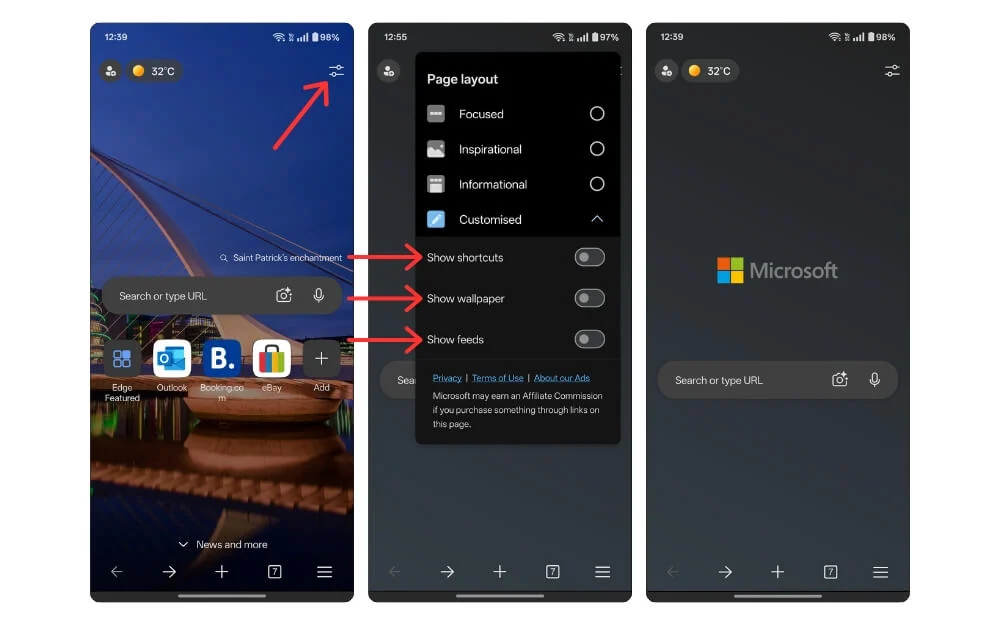
이렇게하려면 화면의 오른쪽 상단에있는 필터 아이콘을 클릭하고 아래로 스크롤 한 다음 쇼 쇼트 컷 표시 옵션을 끄고 배경 화면 표시 및 피드를 표시하십시오. 이렇게하면 브라우저에서 혼란스러운 요소의 95%가 제거됩니다.
Microsoft는 기본적으로 Bing 검색 엔진을 사용합니다. 그러나 Google 검색과 비교할 때 Bing은 많은 경우에 더 나은 성능을 발휘하지만 Google 검색을 선호하는 경우 기본 검색 엔진을 Google으로 변경하거나 더 많은 개인 정보를 원할 경우 이동할 수 있습니다.
이렇게하려면 햄버거 메뉴를 클릭하고 설정으로 이동하여 일반을 클릭하고 여기에서 검색 엔진을 선택한 다음 Google 검색을 선택하거나 더 많은 개인 정보를 얻으려면 DuckDuckgo를 선택하십시오. 빙을 기본 엔진으로 남겨 둘 수도 있습니다.
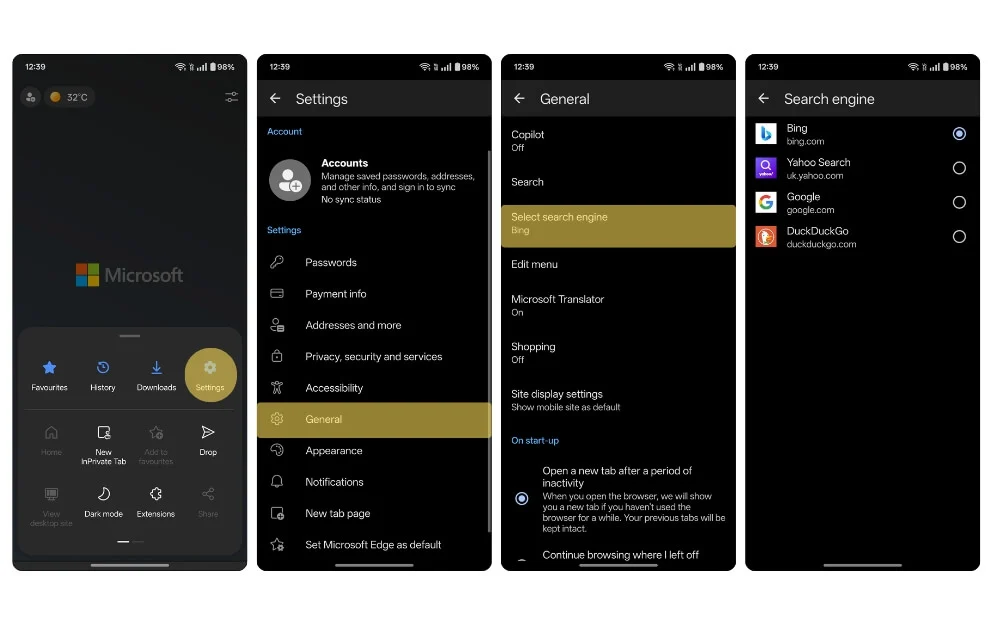 Microsoft 브라우저에서의 경험을 더욱 단순화하려면 쇼핑 탭 과 Microsoft 및 편집 메뉴를 끄는 데 도움이됩니다. 여기서는 경험을 어지럽히는 원치 않는 옵션을 비활성화 할 수 있습니다.
Microsoft 브라우저에서의 경험을 더욱 단순화하려면 쇼핑 탭 과 Microsoft 및 편집 메뉴를 끄는 데 도움이됩니다. 여기서는 경험을 어지럽히는 원치 않는 옵션을 비활성화 할 수 있습니다.

편집 메뉴 옵션에서는 드롭, 다운로드 공간을 제거하고 장치로 전송, 몇 가지 데스크톱 모드로 보내고 글꼴 크기를 포함하고 요약하는 기능과 같은 다른 페이지를 추가하여 웹 페이지에서 원치 않는 요소를 선호하는 모든 원치 요소를 제거하는 데 도움이되는 다른 페이지를 추가 할 수 있습니다. 더 깨끗한 경험을 원한다면 필로 필롯을 더 쉽고 최소화 할 수 있도록 부실로 비활성화하는 것이 좋습니다.
이것들은 Microsoft Edge에서 최고의 경험을 얻는 데 사용할 수있는 몇 가지 설정과 확장입니다. Google Chrome이 모바일 확장 지원을 위해 노력하고 있다는 소문이 있습니다. Microsoft Edge는 제한된 확장을 지원합니다. 더 많은 지원이 곧 출시 될 예정입니다. 최고의 모바일 브라우저 확장에 대한 자세한 안내서와 Kiwi 브라우저를 사용하여 모바일에서 확장을 사용하는 방법을 확인할 수도 있습니다. 이 안내서가 도움이되기를 바랍니다.
